目录 创建openlayers地图 绘制扇形方法 我在网上看了很多说是绘制扇形的方法,但是我用的时候都不是很好玩,所以说呢,我自己整理了一下,符合了我想要的效果,尽管我能力有限,还
目录
- 创建openlayers地图
- 绘制扇形方法
我在网上看了很多说是绘制扇形的方法,但是我用的时候都不是很好玩,所以说呢,我自己整理了一下,符合了我想要的效果,尽管我能力有限,还是决定分享一下,因为找资料太难了!
我比较懒,就不废话了,直接上代码!
创建openlayers地图
包我就不复制了,根据官网提供的API自己引用吧!
openlayers API地址
创建地图
// 实例化Map
map = new Map({ // 创建一个地图
layers: [new TileLayer({
source: new OSM(),
}),],
target: 'map',
view: new View({
center: fromLonLat([116.400819, 39.916263]),
zoom: 15,
constrainResolution: true, // 设置缩放级别为整数
smoothResolutionConstraint: false, // 关闭无级缩放地图
}),
});
上面代码大体就这个样子。
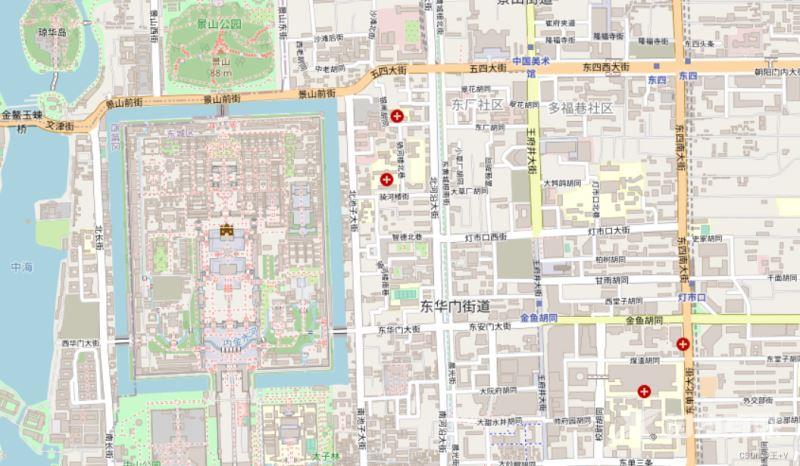
到这儿应该没什么问题。我用的就是默认的 3857 坐标系,不是4326的。
绘制扇形方法
绘制扇形方法就很简单了,比如绘制两个。
// 绘制扇形
addCurve() {
let origi_point = fromLonLat([116.410819, 39.916263]); // 绘制扇形的顶点
let circle = this.createRegularPolygonCurve(origi_point, 500, 100, 30, 90) // 调用绘制扇形的方法得到扇形
let feature = new Feature(circle); // 把扇形加入 feature
feature.setStyle( // 设置一下这个扇形的样式
new Style({
fill: new Fill({
color: 'rgba(32, 157, 230, 0.3)'
}),
stroke: new Stroke({
color: 'rgba(255, 205, 67, 0.3)',
width: 2
}),
})
)
feature.set('type', 'Curve') // 这是给这个扇形添加额外的参数 , 如果是设置id 用 setId方法
feature.set('curve', { // 这是给这个扇形添加额外的参数,这里的id和 setId的id没关系
id: 1,
title: '测试001',
msg: '测试001-1',
msg2: '测试001-2',
})
// 创建第二个扇形,和第一个一样
let circle1 = this.createRegularPolygonCurve(origi_point, 500, 100, 30, 45)
let feature1 = new Feature(circle1);
feature1.setStyle(
new Style({
fill: new Fill({
color: 'rgba(32, 157, 230, 0.3)'
}),
stroke: new Stroke({
color: 'rgba(255, 205, 67, 0.3)',
width: 2
}),
})
)
feature1.set('type', 'Curve')
feature1.set('curve', {
id: 2,
title: '超级无敌炫酷爆龙战神',
msg: '超级无敌炫酷爆龙战神 描述001',
msg2: '超级无敌炫酷爆龙战神 描述002',
})
let vectorSource = new VectorSource(); // 创建一个数据源
vectorSource.addFeatures([feature, feature1]); // 把两个扇形加进数据源
let vectorLayer = new VectorLayer({ // 创建一个图层,把数据源加进图层
source: vectorSource
});
map.addLayer(vectorLayer); // 把图层加进地图
},
接下来就是最重要的, 怎么绘制的扇形,也就是上边代码调用的方法。
/**
* APIMethod:OpenLayers绘制扇形的接口扩展
* @param origin 圆心
* @param radius 半径
* @param sides 边数
* @param r 弧度
* @param angel 旋转角度(扇形右边半径与x正向轴的角度)
* @returns {OpenLayers.Geometry.Polygon}
*/
createRegularPolygonCurve(origin, radius, sides, r, angel) {
let rotation = 360 - r;
let angle = Math.PI * ((1 / sides) - (1 / 2));
if (rotation) {
angle += (rotation / 180) * Math.PI;
}
let rotatedAngle, x, y;
let points = [];
for (let i = 0; i < sides; ++i) {
let an = i * ((360 - rotation) / 360);
rotatedAngle = angle + (an * 2 * Math.PI / sides);
x = origin[0] + (radius * Math.cos(rotatedAngle));
y = origin[1] + (radius * Math.sin(rotatedAngle));
points.push([x, y]);
}
if (rotation != 0) {
points.push(origin);
}
var ring = new LinearRing(points);
ring.rotate(angel / 57.3, origin);
let list = ring.getCoordinates()
return new Polygon([list]);
},
好了,就这样,我是可以了,看你们了!
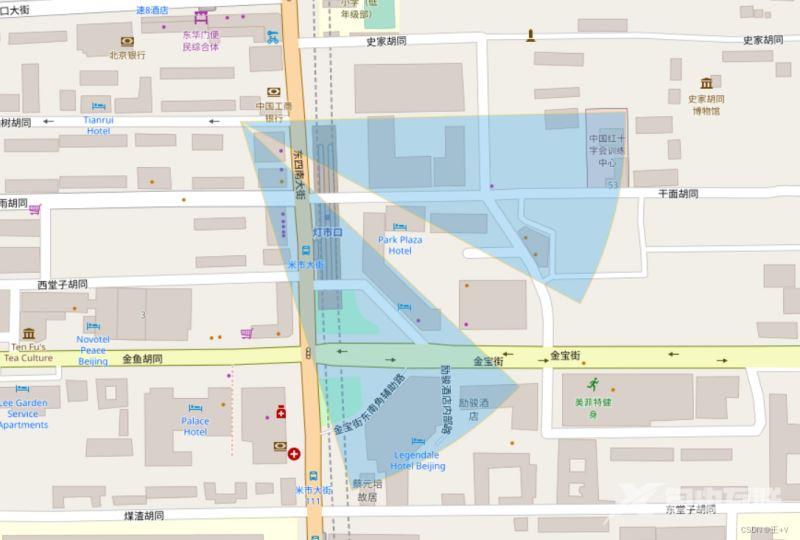
到此这篇关于利用OpenLayer绘制扇形的示例代码 的文章就介绍到这了,更多相关OpenLayer绘制扇形内容请搜索自由互联以前的文章或继续浏览下面的相关文章希望大家以后多多支持自由互联!
